Docentenhandleiding bij Word, Excel en PowerPoint voor senioren
|
|
|
- Timo Pauwels
- 7 jaren geleden
- Aantal bezoeken:
Transcriptie
1 Docentenhandleiding bij Word, Excel en PowerPoint voor senioren ISBN
2 2 1. Introductie De cursushandleiding gaat uit van een lessenschema dat bestaat uit negen punten. Deze punten zijn in drie groepen verdeeld. In principe ziet een cursusbijeenkomst er als volgt uit: A Inleiding B Instructie C Afsluiting 1. Zorgen dat de cursisten aandacht hebben voor de les. 2. Uitleggen wat de leerdoelen van deze les zijn. 3. Noodzakelijke voorkennis in herinnering brengen. 1. De informatie (leerstof) aanbieden. 2. De cursisten helpen bij het leren. 3. Cursisten gevraagde handelingen laten tonen. 4. Terugkoppeling geven over de getoonde prestaties. 1. Het eindresultaat vaststellen van het leren (toetsing). 2. Herhaling en wijzen op toepassingen. Het schema wordt van begin tot eind stap voor stap doorlopen. De stappen B1 tot B4 worden steeds herhaald, dat wil zeggen dat de leerstof steeds in kleine delen wordt aangeboden (B1). Er zullen dus vele momenten zijn waarop de cursist hulp nodig kan hebben (B2). Daaruit volgt ook dat tijdens een cursusbijeenkomst cursisten meerdere handelingen aanleren die ze kunnen demonstreren (B3), waarop de cursusleider kan reageren met goedkeuring of eventueel noodzakelijke corrigerende opmerkingen (B4). Op de volgende pagina vindt u nogmaals het schema aangevuld met extra informatie om de inhoud en het waarom van elke stap te verduidelijken. De uitwerking van de elf cursusbijeenkomsten wordt namelijk binnen dit schema gegeven. Reserveer voor: de Inleiding 10-15% de Instructie 60-70% de Afsluiting 20-25% van de beschikbare tijd
3 3 Lesschema A Inleiding 1. Zorgen dat de cursisten aandacht hebben voor de les. De cursusleider kan om stilte verzoeken, de deur dichtdoen, een aankondiging op het bord schrijven of op een andere manier de aandacht op zijn persoon en de komende les richten. 2. Uitleggen wat de leerdoelen van deze les zijn. Voor cursist en leraar is het van belang precies te weten wat de gewenste resultaten voor een les zijn. De werkhouding van de cursist tijdens de les is er van afhankelijk of bijvoorbeeld de behandelende stof herkend moet worden, uit het hoofd geleerd moet worden, of toegepast moet kunnen worden. Alleen maar noemen van onderwerpen die behandeld gaan worden, is onvoldoende. De docent moet dit in begrijpelijke termen doen. 3. Noodzakelijke voorkennis in herinnering brengen. De docent moet in het begin van de les zorgen dat de nieuwe informatie aansluit op en voortbouwt op eerder verworven begrippen en regels. De betreffende kennis van de cursisten moet dan eerst opgehaald (geactiveerd) worden. B Instructie 1. De informatie (leerstof) aanbieden. De kern van het onderwijsleerproces is het aanbieden van de informatie door de docent of door het studieboek. 2. De cursisten helpen bij het leren. De docent blijft tijdens het leerproces niet op zijn plaats maar is bezig de verrichtingen van de cursisten te observeren en waar nodig te ondersteunen. De toegepaste didactische opvatting kan worden gekenschetst als begeleid ontdekkend leren. 3. Cursisten de gevraagde handeling laten tonen. Het gaat hier niet om het controleren of de cursisten hun huiswerk hebben gedaan, maar om een oefenmogelijkheid voor het uitvoeren van de gewenste (eind)handeling. Een gerichte vraag geeft de cursist de mogelijkheid om zichzelf en de docent te tonen dat hij of zij het weet of kan. 4. Terugkoppeling geven over de getoonde prestaties. Het geven van informatie over de getoonde prestaties aan cursisten is informatief en versterkend. Terugkoppeling van informatie over de uitvoering van de handeling van de lerende gaat in vele gevallen vanzelf: het werkt of het werkt niet. Terugkoppeling moet in ieder geval informatie geven over de correctheid van het uitvoeren van de handelingen die tijdens het leren zichtbaar zijn.
4 4 C Afsluiting 1. Het eindresultaat vaststellen van het leren (toetsing). De bedoeling van deze gebeurtenis is vast te stellen of de cursist het leerdoel heeft bereikt en of hij of zij met zekerheid de gewenste eindhandelingen kan uitvoeren. Voor dit doel zijn verschillende toetsingsvormen mogelijk: bijvoorbeeld een opdracht uitvoeren of een opgave maken. Ze hoeven niet allemaal op hetzelfde tijdstip te worden afgenomen. Uiteraard behoort de toets afgestemd te zijn op de gestelde leerdoelen. 2. Herhaling en wijzen op toepassingen. Deze laatste stap is gericht op het bevorderen van het beklijven op de wat langere termijn. Daarom dienen deze aanwijzingen lesoverstijgend te zijn en gericht op het zichtbaar maken van cursusverbanden. 2. Voorkennis Voor deze cursus wordt verondersteld dat de cursisten beschikken over basisvaardigheden Windows. Als zij daar nog niet over beschikken, kunnen zij het beste één of meer van de volgende boeken doornemen: Windows 7 voor senioren deel 1 Studio Visual Steps ISBN Windows Vista voor senioren deel 1 Studio Visual Steps ISBN Windows XP voor senioren Addo Stuur ISBN Algemeen Technische zaken als het op de juiste wijze geïnstalleerd zijn van Windows 7, Windows Vista of Windows XP en Microsoft Office 2010 of Microsoft Office 2007, mede als het beschikken over een werkende internetverbinding zijn essentieel voor het geven van deze cursus. De internetverbinding is nodig voor het downloaden van het oefenmateriaal en het bonushoofdstuk vanaf de website bij het boek. Verder hebben uw cursisten een printer, een cd-rw, cd-r, USB-stick of externe harde schijf nodig. Als uw cursisten hier niet over beschikken, kunnen zij de betreffende opdrachten overslaan.
5 5 4. Referenties E. Warries en J.M. Pieters Inleiding Instructietheorie Swets en Zeitlinger B.V. Amsterdam/Lisse 1992 J. Molter en A. Borg Onderwijs en leerpsychologie Intro Nijkerk Overzicht van de cursusbijeenkomsten De cursusopzet bestaat uit negen bijeenkomsten, waarbij gebruik wordt gemaakt van hoofdstuk 1 t/m 9 uit het boek Word, Excel en PowerPoint voor senioren. Les 1 Hoofdstuk 1 De Office-programma s Les 2 Hoofdstuk 2 Een brief schrijven en afdrukken Les 3 Hoofdstuk 3 Een document met foto s Les 4 Hoofdstuk 4 Werken met sjablonen Les 5 Hoofdstuk 5 Een huishoudboekje bijhouden Les 6 Hoofdstuk 6 Sparen, lenen en beleggen Les 7 Hoofdstuk 7 Excel als database Les 8 Hoofdstuk 8 Etiketten afdrukken Les 9 Hoofdstuk 9 Een fotoalbum maken In deze opzet wordt uitgegaan van negen lessen. Uiteraard kunt u naar eigen inzicht lessen samenvoegen, apart behandelen en/of lestijd verlengen. Eventueel kunt u ook het bonushoofdstuk dat op de website bij het boek staat gebruiken als toevoeging aan de cursus.
6 6 Les 1 A Inleiding 1. Zorgen dat de cursisten aandacht hebben voor de les. 2. Uitleggen wat de leerdoelen van deze les zijn. Geef eerst onderstaande informatie; schrijf de vet gedrukte woorden ergens in grote letters zodat iedereen ze goed kan zien (bijvoorbeeld op een bord). Tijdens deze cursus maakt u kennis met drie programma s uit het bekende Microsoft Office-pakket:Word, Excel en PowerPoint. Word is een veelzijdig tekstverwerkingsprogramma waarin u veel mogelijkheden heeft om documenten te chrijven, afbeeldingen toe te voegen en tekst op te maken. Daarnaast zijn er allerlei mogelijkheden om documenten af te drukken. Excel is een rekenprogramma waarin u overzichten met berekeningen kunt maken. Het programma kan ook gebruikt worden als een database waarin u lijsten met gegevens bijhoudt. Denk bijvoorbeeld aan een adreslijst, of een lijst met gegevens van een verzameling boeken of cd s. PowerPoint is een programma waarmee u presentaties kunt maken. Bijvoorbeeld een presentatie voor een voordracht die u gaat houden bij een bedrijf of vereniging. Of een presentatie met uw mooiste vakantiefoto s en -video s. De kracht van het Office-pakket is dat de vensters van de verschillende programma s zeer veel overeenkomsten vertonen. Zo vindt u in alle programma s het lint, een werkbalk boven in het venster. Op het lint zijn de opdrachten die u nodig heeft voor bijvoorbeeld het bewerken van een document ingedeeld in logische groepen op tabbladen. U kunt het lint aanpassen door bijvoorbeeld een extra tabblad te maken waarin u opdrachten die u vaak gebruikt bij elkaar zet. Daarnaast vindt u in alle Office-programma s de werkbalk Snelle toegang. Daarin kunt u opdrachten die u vaak gebruikt met één klik uitvoeren. Ook de werkbalk Snelle toegang kunt u aan uw eigen wensen aanpassen. In deze les leert u het volgende: (zet ook dit ergens goed leesbaar neer) de Office-programma s openen; de werkbalk Snelle toegang gebruiken en aanpassen;
7 7 de weergave Backstage openen; het lint aanpassen. 3. Noodzakelijke voorkennis in herinnering brengen. Omdat dit de eerste bijeenkomst is, kunt u niet terugwijzen naar de vorige bijeenkomst. B Instructie 1. De informatie (leerstof) aanbieden. Pagina s De cursisten helpen bij het leren. 3. Cursisten het gevraagde gedrag laten tonen. 4. Terugkoppeling geven over de getoonde prestaties. C Afsluiting 1. Het eindresultaat vaststellen van het leren (toetsing). Bespreek in het kort eventuele veel voorkomende problemen die zich tijdens B Instructie voordeden. Laat de cursisten de oefening De werkbalk Snelle toegang op pagina 37 maken. Ze mogen daarbij gebruikmaken van Bijlage B Hoe doe ik dat ook alweer? op pagina 443 en verder. Laat de cursisten de oefening Het lint op pagina 37 maken. Ze mogen daarbij gebruikmaken van Bijlage B Hoe doe ik dat ook alweer? op pagina 443 en verder. 2. Herhaling en wijzen op toepassingen. Keer terug naar de doelstellingen en lees ze nog eenmaal door. Moedig de cursisten aan de opgedane kennis en vaardigheden thuis te herhalen. Aanvullende Achtergrondinformatie op pagina 38. lesstof:
8 8 Les 2 A Inleiding 1. Zorgen dat de cursisten aandacht hebben voor de les. 2. Uitleggen wat de leerdoelen van deze les zijn. Geef eerst onderstaande informatie; schrijf de vet gedrukte woorden ergens in grote letters zodat iedereen ze goed kan zien (bijvoorbeeld op een bord). In deze les maakt u tijdens het schrijven van een brief kennis met allerlei handige functies van Word. Zo ziet u bijvoorbeeld hoe u eenvoudig de datum van vandaag en allerlei symbolen kunt invoegen. Ook leert u hoe u de automatische spellingcontrole kunt gebruiken en synoniemen van woorden kunt opzoeken. U kunt de indeling van de brief op de pagina op verschillende manieren aanpassen. Bijvoorbeeld door de regelafstand of de marges aan te passen. In het afdrukvoorbeeld krijgt u dan een mooi beeld van hoe de brief over de pagina verdeeld is. Als u klaar bent met uw brief, kunt u deze afdrukken. Word 2007 beschikt over een handige functie waarmee u meteen een bijpassende envelop bij de brief kunt afdrukken. U kunt hierbij kiezen uit een groot aantal envelopformaten. In deze les leert u het volgende: (zet ook dit ergens goed leesbaar neer) een brief opstellen; de alinea-afstand veranderen; de datum van vandaag invoegen; tekst laten inspringen; opsommingstekens gebruiken; de automatische spellingcontrole gebruiken; synoniemen opzoeken; de brief tussentijds opslaan; symbolen invoegen; hyperlinks gebruiken en verwijderen; tekst opmaken; de regelafstand veranderen; de laatste handeling ongedaan maken; de marges van de pagina aanpassen; het afdrukvoorbeeld bekijken; de lettergrootte aanpassen; de brief afdrukken; een bijpassende envelop afdrukken.
9 9 3. Noodzakelijke voorkennis in herinnering brengen. Breng in het kort de leerstof van de vorige bijeenkomst in herinnering. de Office-programma s openen; de werkbalk Snelle toegang gebruiken en aanpassen; de weergave Backstage openen; het lint aanpassen. B Instructie 1. De informatie (leerstof) aanbieden. Pagina s De cursisten helpen bij het leren. 3. Cursisten het gevraagde gedrag laten tonen. 4. Terugkoppeling geven over de getoonde prestaties. C Afsluiting 1. Het eindresultaat vaststellen van het leren (toetsing). Bespreek in het kort eventuele veel voorkomende problemen die zich tijdens B Instructie voordeden. Laat de cursisten de oefening Een brief schrijven op pagina 85 maken. Ze mogen daarbij gebruikmaken van Bijlage B Hoe doe ik dat ook alweer? op pagina 443 en verder. Laat de cursisten de oefening Een brief afdrukken op pagina 86 maken. Ze mogen daarbij gebruikmaken van Bijlage B Hoe doe ik dat ook alweer? op pagina 443 en verder. Laat de cursisten de oefening Een envelop afdrukken op pagina 86 maken. Ze mogen daarbij gebruikmaken van Bijlage B Hoe doe ik dat ook alweer? op pagina 443 en verder. 2. Herhaling en wijzen op toepassingen. Keer terug naar de doelstellingen en lees ze nog eenmaal door. Moedig de cursisten aan de opgedane kennis en vaardigheden thuis te herhalen. Aanvullende Achtergrondinformatie en tips op pagina 87 tot en met 94. lesstof:
10 10 Les 3 A Inleiding 1. Zorgen dat de cursisten aandacht hebben voor de les. 2. Uitleggen wat de leerdoelen van deze les zijn. Geef eerst onderstaande informatie; schrijf de vet gedrukte woorden ergens in grote letters zodat iedereen ze goed kan zien (bijvoorbeeld op een bord). Eén beeld zegt soms meer dan duizend woorden, luidt een bekend gezegde. Maar met een foto of illustratie in uw tekst kunt u niet alleen iets duidelijk maken. De tekst kan er ook aantrekkelijker en overzichtelijker door worden. In Word kunt u heel eenvoudig foto s, illustraties en WordArt toevoegen aan een tekst. Vervolgens kunt u de afbeelding naar eigen smaak bewerken, zodat deze precies past bij de tekst. Zowel de grootte kan veranderd worden als de kleur en de plaats waar de figuur precies in de tekst moet komen te staan. In deze les leert u het volgende: (zet ook dit ergens goed leesbaar neer) een oefentekst openen; een foto invoegen; een foto verkleinen en vergroten; de positie van de foto veranderen; een foto verplaatsen door te slepen; de tekstterugloop instellen; een foto bijsnijden; de helderheid en het contrast van een foto aanpassen; kleuren wijzigen; artistieke effecten toevoegen; een watermerk maken; de achtergrond van een afbeelding weghalen; een nieuw document openen; WordArt invoegen; WordArt opmaken; een illustratie zoeken en invoegen; een illustratie verwijderen. 3. Noodzakelijke voorkennis in herinnering brengen. Breng in het kort de leerstof van de vorige bijeenkomst in herinnering: een brief opstellen;
11 11 de alinea-afstand veranderen; de datum van vandaag invoegen; tekst laten inspringen; opsommingstekens gebruiken; de automatische spellingcontrole gebruiken; synoniemen opzoeken; de brief tussentijds opslaan; symbolen invoegen; hyperlinks gebruiken en verwijderen; tekst opmaken; de regelafstand veranderen; de laatste handeling ongedaan maken; de marges van de pagina aanpassen; het afdrukvoorbeeld bekijken; de lettergrootte aanpassen; de brief afdrukken; een bijpassende envelop afdrukken. B Instructie 1. De informatie (leerstof) aanbieden. Pagina s De cursisten helpen bij het leren. 3. Cursisten het gevraagde gedrag laten tonen. 4. Terugkoppeling geven over de getoonde prestaties. C Afsluiting 1. Het eindresultaat vaststellen van het leren (toetsing). Bespreek in het kort eventuele veel voorkomende problemen die zich tijdens B Instructie voordeden. Laat de cursisten de oefening Foto invoegen en bewerken op pagina 139 maken. Ze mogen daarbij gebruikmaken van Bijlage B Hoe doe ik dat ook alweer? op pagina 443 en verder. 2. Herhaling en wijzen op toepassingen. Keer terug naar de doelstellingen en lees ze nog eenmaal door. Moedig de cursisten aan de opgedane kennis en vaardigheden thuis te herhalen. Aanvullende Achtergrondinformatie en tips op pagina 140 tot en met 142. lesstof:
12 12 Les 4 A Inleiding 1. Zorgen dat de cursisten aandacht hebben voor de les. 2. Uitleggen wat de leerdoelen van deze les zijn. Geef eerst onderstaande informatie; schrijf de vet gedrukte woorden ergens in grote letters zodat iedereen ze goed kan zien (bijvoorbeeld op een bord). In Word vindt u veel handige hulpmiddelen. Zo kunt u eenvoudig en snel brieven en andere veel voorkomende teksten maken met behulp van sjablonen. Een sjabloon is een voorbeelddocument waarin sommige dingen al van tevoren zijn ingevuld. Het kan dan gaan om de opmaak, maar ook om tekst en plaatjes. Bij een brief zijn dat bijvoorbeeld het adres en de aanhef. U kunt zelf het sjabloon aanpassen en dat is gewoonlijk minder werk dan wanneer u het hele document zelf zou moeten samenstellen en opmaken. Bij de installatie van Office zijn een aantal sjablonen op de harde schijf van uw computer geïnstalleerd. Daarnaast kunt u tientallen sjablonen gratis downloaden van de website die bij het Office-pakket hoort. Hiervoor hoeft u het programma Word niet te verlaten. In deze les maakt u kennis met uiteenlopende sjablonen voor een brief, wenskaart, inlegvel voor een cd en een boek. De handelingen die u met deze sjablonen uitvoert, zorgen er voor dat u voortaan met ieder sjabloon zult kunnen werken. In deze les leert u het volgende: (zet ook dit ergens goed leesbaar neer) de beschikbare sjablonen bekijken; een sjabloon openen; een sjabloon invullen; ingevulde gegevens corrigeren; uw naam in Word vastleggen; het thema van het sjabloon wijzigen; een sjabloon downloaden; een foto invoegen; een invulvak verwijderen; een wenskaart dubbelzijdig afdrukken; een pagina toevoegen aan een sjabloon; gekopieerde tekst plakken met de functie Plakken speciaal; een boekje op A5-formaat maken en afdrukken.
13 13 3. Noodzakelijke voorkennis in herinnering brengen. Breng in het kort de leerstof van de vorige bijeenkomst in herinnering: een oefentekst openen; een foto invoegen; een foto verkleinen en vergroten; de positie van de foto veranderen; een foto verplaatsen door te slepen; de tekstterugloop instellen; een foto bijsnijden; de helderheid en het contrast van een foto aanpassen; kleuren wijzigen; artistieke effecten toevoegen; een watermerk maken; de achtergrond van een afbeelding weghalen; een nieuw document openen; WordArt invoegen; WordArt opmaken; een illustratie zoeken en invoegen; een illustratie verwijderen. B Instructie 1. De informatie (leerstof) aanbieden. Pagina s De cursisten helpen bij het leren. 3. Cursisten het gevraagde gedrag laten tonen. 4. Terugkoppeling geven over de getoonde prestaties. C Afsluiting 1. Het eindresultaat vaststellen van het leren (toetsing). Bespreek in het kort eventuele veel voorkomende problemen die zich tijdens B Instructie voordeden. Laat de cursisten de oefening Een sjabloon gebruiken en afdrukken op pagina 185 maken. Ze mogen daarbij gebruikmaken van Bijlage B Hoe doe ik dat ook alweer? op pagina 443 en verder. Keer terug naar de doelstellingen en lees ze nog eenmaal door. Moedig de cursisten aan de opgedane kennis en vaardigheden thuis te herhalen. Aanvullende Achtergrondinformatie en tips op pagina 186. lesstof:
14 14 Les 5 A Inleiding 1. Zorgen dat de cursisten aandacht hebben voor de les. 2. Uitleggen wat de leerdoelen van deze les zijn. Geef eerst onderstaande informatie; schrijf de vet gedrukte woorden ergens in grote letters zodat iedereen ze goed kan zien (bijvoorbeeld op een bord). Microsoft Excel is een rekenprogramma, ook wel spreadsheetprogramma genoemd. Met het woord spread wordt in het Engels tekst over meer kolommen bedoeld en de term sheet betekent vel of blad. In feite is een spreadsheet een groot vel ruitjespapier. In ieder vakje (cel) kunt u iets noteren. Dat kan een getal, bedrag of tekst zijn, maar ook een onderliggende formule waarmee u berekeningen automatisch laat uitvoeren. Een spreadsheet is een ideaal hulpmiddel voor het maken van overzichten waarin berekeningen voorkomen. In deze les leert u hoe u een simpel rekenmodel kunt opzetten voor een huishoudboekje. Als u de juiste formules invoert, worden de totalen automatisch, snel en foutloos berekend. In Excel kunt u ook heel gemakkelijk een grafiek maken waarin u de ontwikkeling van uw inkomsten en uitgaven in één oogopslag kunt bijhouden. In deze les leert u het volgende: (zet ook dit ergens goed leesbaar neer) wat kolommen, rijen en cellen zijn; de cursor verplaatsen en cellen selecteren; getallen en tekst invoeren; de kolombreedte veranderen en kolommen invoegen; reeksen maken; optellen, aftrekken, delen en formules invoeren; bedragen afronden; formules aanpassen en kopiëren; automatisch optellen met Som; werkbladen kopiëren, een andere naam geven en opslaan; gegevens van een ander werkblad gebruiken in een berekening; cellen opmaken; randen en opvulling gebruiken; voorwaardelijke opmaak gebruiken; een grafiek maken, verplaatsen en aanpassen; een werkblad afdrukken.
15 15 3. Noodzakelijke voorkennis in herinnering brengen. Breng in het kort de leerstof van de vorige bijeenkomst in herinnering: de beschikbare sjablonen bekijken; een sjabloon openen; een sjabloon invullen; ingevulde gegevens corrigeren; uw naam in Word vastleggen; het thema van het sjabloon wijzigen; een sjabloon downloaden; een foto invoegen; een invulvak verwijderen; een wenskaart dubbelzijdig afdrukken; een pagina toevoegen aan een sjabloon; gekopieerde tekst plakken met de functie Plakken speciaal; een boekje op A5-formaat maken en afdrukken. B Instructie 1. De informatie (leerstof) aanbieden. Pagina s De cursisten helpen bij het leren. 3. Cursisten het gevraagde gedrag laten tonen. 4. Terugkoppeling geven over de getoonde prestaties. C Afsluiting 1. Het eindresultaat vaststellen van het leren (toetsing). Bespreek in het kort eventuele veel voorkomende problemen die zich tijdens B Instructie voordeden. Laat de cursisten de oefening Totalen berekenen op pagina 260 maken. Ze mogen daarbij gebruikmaken van Bijlage B Hoe doe ik dat ook alweer? op pagina 443 en verder. Laat de cursisten de oefening Een grafiek maken op pagina 263 maken. Ze mogen daarbij gebruikmaken van Bijlage B Hoe doe ik dat ook alweer? op pagina 443 en verder. 2. Herhaling en wijzen op toepassingen. Keer terug naar de doelstellingen en lees ze nog eenmaal door. Moedig de cursisten aan de opgedane kennis en vaardigheden thuis te herhalen. Aanvullende Achtergrondinformatie en tips op pagina 264 tot en met 272. lesstof:
16 16 Les 6 A Inleiding 1. Zorgen dat de cursisten aandacht hebben voor de les. 2. Uitleggen wat de leerdoelen van deze les zijn. Geef eerst onderstaande informatie; schrijf de vet gedrukte woorden ergens in grote letters zodat iedereen ze goed kan zien (bijvoorbeeld op een bord). Droomt u ook wel eens van een mooi huis aan het water? En over hoeveel dat per maand zou kosten aan hypotheek? U kunt natuurlijk direct naar uw bank of de makelaar gaan, maar misschien wilt u die stap niet direct zetten. Waarom zou u het niet zelf uitrekenen met Excel? Lijkt het enigszins haalbaar, dan kunt u concreter aan de slag gaan. Anderen sparen voor hun ideaal: over twintig jaar wil ik ,- hebben voor een mooie boot of een huisje in Frankrijk. Stel dat ik gemiddeld 9% rendement behaal per jaar, hoeveel moet ik dan maandelijks sparen om tot dat bedrag te komen? Ook dat is iets wat Excel nauwkeurig voor u kan uitrekenen. Spaarplannen beloven vaak mooie uitkomsten als u bijvoorbeeld twintig jaar lang 50,- per maand spaart. Maar wat wordt het eindbedrag als het rendement lager uitvalt? Over dergelijke en enkele andere veel voorkomende financiële berekeningen gaat deze les. Met de financiële functies van Excel kunt u nauwkeurig uitrekenen wat u moet gaan betalen of sparen, of wat de opbrengst zal zijn. Met die gegevens kunt u goed voorbereid met een financieel adviseur praten of uw eigen plannen maken. In deze les leert u meer over het volgende: (zet ook dit ergens goed leesbaar neer) het eindbedrag van spaarplannen met verschillende rendementen of spaarbedragen; de kosten van een annuïteitenlening, doorlopend krediet of hypotheek; het rendement van beleggingen in aandelen of obligaties.cellen samenvoegen en splitsen. 3. Noodzakelijke voorkennis in herinnering brengen. Breng in het kort de leerstof van de vorige bijeenkomst in herinnering: wat kolommen, rijen en cellen zijn;
17 17 de cursor verplaatsen en cellen selecteren; getallen en tekst invoeren; de kolombreedte veranderen en kolommen invoegen; reeksen maken; optellen, aftrekken, delen en formules invoeren; bedragen afronden; formules aanpassen en kopiëren; automatisch optellen met Som; werkbladen kopiëren, een andere naam geven en opslaan; gegevens van een ander werkblad gebruiken in een berekening; cellen opmaken; randen en opvulling gebruiken; voorwaardelijke opmaak gebruiken; een grafiek maken, verplaatsen en aanpassen; een werkblad afdrukken. B Instructie 1. De informatie (leerstof) aanbieden. Pagina s De cursisten helpen bij het leren. 3. Cursisten het gevraagde gedrag laten tonen. 4. Terugkoppeling geven over de getoonde prestaties. C Afsluiting 1. Het eindresultaat vaststellen van het leren (toetsing). Bespreek in het kort eventuele veel voorkomende problemen die zich tijdens B Instructie voordeden. Laat de cursisten de oefening Lening op pagina 298 maken. Ze mogen daarbij gebruikmaken van Bijlage B Hoe doe ik dat ook alweer? op pagina 443 en verder. 2. Herhaling en wijzen op toepassingen. Keer terug naar de doelstellingen en lees ze nog eenmaal door. Moedig de cursisten aan de opgedane kennis en vaardigheden thuis te herhalen. Aanvullende Achtergrondinformatie en tips op pagina 299 tot en met 300. lesstof:
18 18 Les 7 A Inleiding 1. Zorgen dat de cursisten aandacht hebben voor de les. 2. Uitleggen wat de leerdoelen van deze les zijn. Geef eerst onderstaande informatie; schrijf de vet gedrukte woorden ergens in grote letters zodat iedereen ze goed kan zien (bijvoorbeeld op een bord). Tabellen in Excel kunnen ook goed gebruikt worden om lijsten met gegevens bij te houden. Denkt u maar aan artikel-, personeels- of ledenlijsten. Maar ook de gegevens over een cd-collectie, boeken- of postzegelverzameling laten zich gemakkelijk in Excel onderbrengen. In vaktermen heten dergelijke overzichten databases. Door de ordelijkheid en overzichtelijkheid van de indeling van het werkblad kunt u direct aan het werk. Gerekend wordt er niet, maar de eenvoudige en toch krachtige sorteerfunctie maakt Excel uitstekend geschikt voor het maken van dergelijke lijsten. Bovendien heeft u vele mogelijkheden om selecties te maken uit grote lijsten (Excel noemt dat filteren). Daarmee haalt u pijlsnel de gewenste personen of artikelen uit een geselecteerde lijst te voorschijn, al dan niet gesorteerd. In deze les leert u het volgende: (zet ook dit ergens goed leesbaar neer) een boekenlijst maken; oplopend en aflopend sorteren; meervoudige sorteringen maken; gegevens filteren uit een lijst; aangepaste filters gebruiken. 3. Noodzakelijke voorkennis in herinnering brengen. Breng in het kort de leerstof van de vorige bijeenkomst in herinnering: het eindbedrag van spaarplannen met verschillende rendementen of spaarbedragen; de kosten van een annuïteitenlening, doorlopend krediet of hypotheek; het rendement van beleggingen in aandelen of obligaties. B Instructie 1. De informatie (leerstof) aanbieden. Pagina s
19 19 2. De cursisten helpen bij het leren. 3. Cursisten het gevraagde gedrag laten tonen. 4. Terugkoppeling geven over de getoonde prestaties. C Afsluiting 1. Het eindresultaat vaststellen van het leren (toetsing). Bespreek in het kort eventuele veel voorkomende problemen die zich tijdens B Instructie voordeden. Laat de cursisten de oefening Sorteren op pagina 315 maken. Ze mogen daarbij gebruikmaken van Bijlage B Hoe doe ik dat ook alweer? op pagina 443 en verder. Laat de cursisten de oefening Filteren op pagina 316 maken. Ze mogen daarbij gebruikmaken van Bijlage B Hoe doe ik dat ook alweer? op pagina 443 en verder. Laat de cursisten de oefening Top 10 op pagina 316 maken. Ze mogen daarbij gebruikmaken van Bijlage B Hoe doe ik dat ook alweer? op pagina 443 en verder. 2. Herhaling en wijzen op toepassingen. Keer terug naar de doelstellingen en lees ze nog eenmaal door. Moedig de cursisten aan de opgedane kennis en vaardigheden thuis te herhalen. Aanvullende Achtergrondinformatie en tips op pagina 317 tot en met 318. lesstof:
20 20 Les 8 A Inleiding 1. Zorgen dat de cursisten aandacht hebben voor de les. 2. Uitleggen wat de leerdoelen van deze les zijn. Geef eerst onderstaande informatie; schrijf de vet gedrukte woorden ergens in grote letters zodat iedereen ze goed kan zien (bijvoorbeeld op een bord). Als u een grote hoeveelheid brieven of kaarten gaat versturen, kan het erg handig zijn om daarvoor adresetiketten af te drukken. Deze etiketten kunt u in verschillende formaten kopen bij de kantoorboekhandel. Adresetiketten kunt u gebruiken voor een brief aan alle leden van een vereniging, maar bijvoorbeeld ook voor uw eigen kerst- of vakantiekaarten. Dan hoeft u al die adressen niet steeds met de hand te schrijven of te typen. In Word kunt u met behulp van de functie Afdruk samenvoegen snel en gemakkelijk vellen met etiketten afdrukken. De functie Afdruk samenvoegen heeft de vorm van een wizard. Een wizard is een klein programma dat u stap voor stap door het maken van een bepaald type document loodst. In een aantal stappen wordt het hele document opgebouwd. Voor de etiketten gebruikt u een bestaande adreslijst als gegevensbron. Dat kan een adreslijst zijn in Excel, maar ook een adreslijst gemaakt in de vorm van een tabel in Word. In het vorige hoofdstuk heeft u al geleerd hoe u een lijst kunt maken in Excel. In deze les leert u ook hoe u een tabel met een adreslijst maakt in Word. In deze les leert u het volgende: (zet ook dit ergens goed leesbaar neer) een tabel maken in Word; etiketten maken met een adreslijst uit Word; etiketten maken met een adreslijst uit Excel; etiketten opmaken; een illustratie toevoegen; etiketten afdrukken.
21 21 3. Noodzakelijke voorkennis in herinnering brengen. Breng in het kort de leerstof van de vorige bijeenkomst in herinnering: een boekenlijst maken; oplopend en aflopend sorteren; meervoudige sorteringen maken; gegevens filteren uit een lijst; aangepaste filters gebruiken. B Instructie 1. De informatie (leerstof) aanbieden. Pagina s De cursisten helpen bij het leren. 3. Cursisten het gevraagde gedrag laten tonen. 4. Terugkoppeling geven over de getoonde prestaties. C Afsluiting 1. Het eindresultaat vaststellen van het leren (toetsing). Bespreek in het kort eventuele veel voorkomende problemen die zich tijdens B Instructie voordeden. Laat de cursisten de oefening Afdruk samenvoegen op pagina 355 maken. Ze mogen daarbij gebruikmaken van Bijlage B Hoe doe ik dat ook alweer? op pagina 443 en verder. 2. Herhaling en wijzen op toepassingen. Keer terug naar de doelstellingen en lees ze nog eenmaal door. Moedig de cursisten aan de opgedane kennis en vaardigheden thuis te herhalen. Aanvullende Achtergrondinformatie en tips op pagina 356 tot en met 360. lesstof:
22 22 Les 9 A Inleiding 1. Zorgen dat de cursisten aandacht hebben voor de les. 2. Uitleggen wat de leerdoelen van deze les zijn. Geef eerst onderstaande informatie; schrijf de vet gedrukte woorden ergens in grote letters zodat iedereen ze goed kan zien (bijvoorbeeld op een bord). PowerPoint is een programma waarmee u presentaties kunt maken. Een presentatie bestaat uit dia s. Deze dia s kunt u op een computerscherm bekijken, of met een beamer op een scherm projecteren. U kunt bijvoorbeeld een presentatie maken voor een voordracht die u gaat houden bij een bedrijf of vereniging. In deze les maakt u een presentatie die bestaat uit een fotoalbum met uw mooiste vakantiefoto s. Tijdens het samenstellen van dit fotoalbum leert u stap voor stap een groot aantal functies van PowerPoint kennen. Zo kunt u bijvoorbeeld tekst, illustraties, geluidseffecten en gesproken tekst aan de dia s toevoegen. Ook kunt u de foto s in het album afwisselen met videobeelden. U maakt uw fotoalbum levendiger door afbeeldingstijlen te wijzigen en diaovergangen en animaties toe te voegen. Als u uw presentatie met anderen wilt delen, kunt u de presentatie per verzenden, branden op een cd of kopiëren naar een USBstick. Met het handige programma PowerPoint Viewer kan uw presentatie zelfs bekeken worden op computers waar het programma PowerPoint niet op geïnstalleerd is. In deze les leert u het volgende: (zet ook dit ergens goed leesbaar neer) een fotoalbum maken; een thema kiezen; de titeldia aanpassen; een paginatitel invoeren; foto s verplaatsen, dupliceren, vervangen, vergroten, verkleinen en verwijderen; een nieuwe dia toevoegen; een foto beeldvullend weergeven; een bijschrift toevoegen; de afbeeldingstijl veranderen; illustraties toevoegen; foto s en illustraties bewerken; geluidsfragmenten, gesproken tekst en video toevoegen; een videobestand bijknippen;
23 23 dia s verplaatsen, dupliceren en verwijderen; diaovergangen en animaties toevoegen; de presentatie comprimeren en per verzenden; de presentatie inpakken voor gebruik elders; PowerPoint Viewer downloaden en installeren; de presentatie bekijken met PowerPoint Viewer. 3. Noodzakelijke voorkennis in herinnering brengen. Breng in het kort de leerstof van de vorige bijeenkomst in herinnering: een tabel maken in Word; etiketten maken met een adreslijst uit Word; etiketten maken met een adreslijst uit Excel; etiketten opmaken; een illustratie toevoegen; etiketten afdrukken. B Instructie 1. De informatie (leerstof) aanbieden. Pagina s De cursisten helpen bij het leren. 3. Cursisten het gevraagde gedrag laten tonen. 4. Terugkoppeling geven over de getoonde prestaties. C Afsluiting 1. Het eindresultaat vaststellen van het leren (toetsing). Bespreek in het kort eventuele veel voorkomende problemen die zich tijdens B Instructie voordeden. Laat de cursisten de oefening Fotoalbum maken op pagina 428 maken. Ze mogen daarbij gebruikmaken van Bijlage B Hoe doe ik dat ook alweer? op pagina 443 en verder. Laat de cursisten de oefening Diaovergangen en animaties op pagina 429 maken. Ze mogen daarbij gebruikmaken van Bijlage B Hoe doe ik dat ook alweer? op pagina 443 en verder. Laat de cursisten de oefening Video en geluid op pagina 429 maken. Ze mogen daarbij gebruikmaken van Bijlage B Hoe doe ik dat ook alweer? op pagina 443 en verder. 2. Herhaling en wijzen op toepassingen. Keer terug naar de doelstellingen en lees ze nog eenmaal door.
24 24 Moedig de cursisten aan de opgedane kennis en vaardigheden thuis te herhalen. Aanvullende Achtergrondinformatie en tips op pagina 430 en 438. lesstof:
25 25 6. De eindtoets Ter afsluiting van een cursus zijn er verschillende toetsen beschikbaar. Deze bestaan uit meerkeuzevragen. De toetsen kunnen online gemaakt worden op Aan deelname zijn géén kosten verbonden. De toetsenwebsite is een gratis service. Na afloop ziet de cursist direct het behaalde resultaat. De cursist ontvangt gratis per een Computerbrevet met zijn/haar naam en het behaalde resultaat. Ook de docent kan hiervan een afschrift ontvangen. Het Computerbrevet kan worden afgedrukt. 7. Ander cursusmateriaal De populaire boeken van Visual Steps zijn uitstekend geschikt voor gebruik als cursusmateriaal. Bij een groot aantal boeken zijn docentenhandleidingen beschikbaar. Kijk voor meer informatie op Na registratie krijgt u gratis toegang tot alle aanvullende materialen en handleidingen.
Inhoudsopgave Voorwoord 13 Nieuwsbrief 13 Introductie Visual Steps 14 Wat heeft u nodig? 15 De website bij het boek 15 Hoe werkt u met dit boek?
 Inhoudsopgave Voorwoord... 13 Nieuwsbrief... 13 Introductie Visual Steps... 14 Wat heeft u nodig?... 15 De website bij het boek... 15 Hoe werkt u met dit boek?... 16 Uw voorkennis... 17 Toets uw kennis...
Inhoudsopgave Voorwoord... 13 Nieuwsbrief... 13 Introductie Visual Steps... 14 Wat heeft u nodig?... 15 De website bij het boek... 15 Hoe werkt u met dit boek?... 16 Uw voorkennis... 17 Toets uw kennis...
Inhoudsopgave Voorwoord 13 Nieuwsbrief 13 Introductie Visual Steps 14 Wat heeft u nodig? 15 De website bij het boek 15 Hoe werkt u met dit boek?
 Inhoudsopgave Voorwoord... 13 Nieuwsbrief... 13 Introductie Visual Steps... 14 Wat heeft u nodig?... 15 De website bij het boek... 15 Hoe werkt u met dit boek?... 16 Uw voorkennis... 17 Toets uw kennis...
Inhoudsopgave Voorwoord... 13 Nieuwsbrief... 13 Introductie Visual Steps... 14 Wat heeft u nodig?... 15 De website bij het boek... 15 Hoe werkt u met dit boek?... 16 Uw voorkennis... 17 Toets uw kennis...
Docentenhandleiding bij Basisboek Outlook 2013 en 2010
 Docentenhandleiding bij Basisboek Outlook 2013 en 2010 2 1. Introductie De cursushandleiding gaat uit van een lessenschema dat bestaat uit negen punten. Deze punten zijn in drie groepen verdeeld. In principe
Docentenhandleiding bij Basisboek Outlook 2013 en 2010 2 1. Introductie De cursushandleiding gaat uit van een lessenschema dat bestaat uit negen punten. Deze punten zijn in drie groepen verdeeld. In principe
Inhoudsopgave Voorwoord 13 Nieuwsbrief 13 Introductie Visual Steps 14 Wat heeft u nodig? 15 De website bij het boek 15 Hoe werkt u met dit boek?
 Inhoudsopgave Voorwoord... 13 Nieuwsbrief... 13 Introductie Visual Steps... 14 Wat heeft u nodig?... 15 De website bij het boek... 15 Hoe werkt u met dit boek?... 16 Uw voorkennis... 17 Toets uw kennis...
Inhoudsopgave Voorwoord... 13 Nieuwsbrief... 13 Introductie Visual Steps... 14 Wat heeft u nodig?... 15 De website bij het boek... 15 Hoe werkt u met dit boek?... 16 Uw voorkennis... 17 Toets uw kennis...
Docentenhandleiding bij Foto s importeren naar de pc en een diavoorstelling maken
 Docentenhandleiding bij Foto s importeren naar de pc en een diavoorstelling maken ISBN 978 90 5905 357 1 2 1. Introductie De cursushandleiding gaat uit van een lessenschema dat bestaat uit negen punten.
Docentenhandleiding bij Foto s importeren naar de pc en een diavoorstelling maken ISBN 978 90 5905 357 1 2 1. Introductie De cursushandleiding gaat uit van een lessenschema dat bestaat uit negen punten.
Inhoudsopgave Voorwoord 13 Nieuwsbrief 13 Introductie Visual Steps 14 Wat heeft u nodig? 15 De website bij het boek 15 Hoe werkt u met dit boek?
 Inhoudsopgave Voorwoord... 13 Nieuwsbrief... 13 Introductie Visual Steps... 14 Wat heeft u nodig?... 15 De website bij het boek... 15 Hoe werkt u met dit boek?... 16 Uw voorkennis... 17 Toets uw kennis...
Inhoudsopgave Voorwoord... 13 Nieuwsbrief... 13 Introductie Visual Steps... 14 Wat heeft u nodig?... 15 De website bij het boek... 15 Hoe werkt u met dit boek?... 16 Uw voorkennis... 17 Toets uw kennis...
Inhoudsopgave Voorwoord 13 Nieuwsbrief 13 Introductie Visual Steps 14 Wat heeft u nodig? 15 De website bij het boek 15 Hoe werkt u met dit boek?
 Inhoudsopgave Voorwoord... 13 Nieuwsbrief... 13 Introductie Visual Steps... 14 Wat heeft u nodig?... 15 De website bij het boek... 15 Hoe werkt u met dit boek?... 16 Uw voorkennis... 17 Toets uw kennis...
Inhoudsopgave Voorwoord... 13 Nieuwsbrief... 13 Introductie Visual Steps... 14 Wat heeft u nodig?... 15 De website bij het boek... 15 Hoe werkt u met dit boek?... 16 Uw voorkennis... 17 Toets uw kennis...
Inhoudsopgave Voorwoord 13 Nieuwsbrief 13 Introductie Visual Steps 14 Wat heeft u nodig? 15 De website bij het boek 15 Hoe werkt u met dit boek?
 Inhoudsopgave Voorwoord... 13 Nieuwsbrief... 13 Introductie Visual Steps... 14 Wat heeft u nodig?... 15 De website bij het boek... 15 Hoe werkt u met dit boek?... 16 Uw voorkennis... 17 Toets uw kennis...
Inhoudsopgave Voorwoord... 13 Nieuwsbrief... 13 Introductie Visual Steps... 14 Wat heeft u nodig?... 15 De website bij het boek... 15 Hoe werkt u met dit boek?... 16 Uw voorkennis... 17 Toets uw kennis...
9. Een fotoalbum maken
 323 9. Een fotoalbum maken PowerPoint is een programma waarmee u presentaties kunt maken. Een presentatie bestaat uit dia s. Deze dia s kunt u op een computerscherm bekijken, of met een beamer op een scherm
323 9. Een fotoalbum maken PowerPoint is een programma waarmee u presentaties kunt maken. Een presentatie bestaat uit dia s. Deze dia s kunt u op een computerscherm bekijken, of met een beamer op een scherm
Docentenhandleiding bij Snel kennismaken met Windows 10
 Docentenhandleiding bij Snel kennismaken met Windows 10 ISBN 978 90 5905 532 2 2 1. Introductie De cursushandleiding gaat uit van een lessenschema dat bestaat uit negen punten. Deze punten zijn in drie
Docentenhandleiding bij Snel kennismaken met Windows 10 ISBN 978 90 5905 532 2 2 1. Introductie De cursushandleiding gaat uit van een lessenschema dat bestaat uit negen punten. Deze punten zijn in drie
Docentenhandleiding bij Cursusboek en Oefeningenbundel MOS Excel 2016 en 2013
 Docentenhandleiding bij Cursusboek en Oefeningenbundel MOS Excel 2016 en 2013 ISBN 978 90 5905 582 7 ISBN 978 90 5905 592 6 1. Introductie Deze docentenhandleiding gaat uit van een lessenschema dat bestaat
Docentenhandleiding bij Cursusboek en Oefeningenbundel MOS Excel 2016 en 2013 ISBN 978 90 5905 582 7 ISBN 978 90 5905 592 6 1. Introductie Deze docentenhandleiding gaat uit van een lessenschema dat bestaat
Docentenhandleiding bij Cursusboek en Oefeningenbundel MOS Outlook 2016 en 2013
 Docentenhandleiding bij Cursusboek en Oefeningenbundel MOS Outlook 2016 en 2013 ISBN 978 90 5905 642 8 ISBN 978 90 5905 652 7 1. Introductie Deze docentenhandleiding gaat uit van een lessenschema dat bestaat
Docentenhandleiding bij Cursusboek en Oefeningenbundel MOS Outlook 2016 en 2013 ISBN 978 90 5905 642 8 ISBN 978 90 5905 652 7 1. Introductie Deze docentenhandleiding gaat uit van een lessenschema dat bestaat
Docentenhandleiding bij Creatief met digitale foto s voor senioren
 Docentenhandleiding bij Creatief met digitale foto s voor senioren ISBN 978 90 5905 087 7 2 1. Introductie De cursushandleiding gaat uit van een lessenschema dat bestaat uit negen punten. Deze punten zijn
Docentenhandleiding bij Creatief met digitale foto s voor senioren ISBN 978 90 5905 087 7 2 1. Introductie De cursushandleiding gaat uit van een lessenschema dat bestaat uit negen punten. Deze punten zijn
Docentenhandleiding bij Digitale fotobewerking met Picasa voor senioren
 Docentenhandleiding bij Digitale fotobewerking met Picasa voor senioren ISBN 978 90 5905 009 9 2 1. Introductie De cursushandleiding gaat uit van een lessenschema dat bestaat uit negen punten. Deze punten
Docentenhandleiding bij Digitale fotobewerking met Picasa voor senioren ISBN 978 90 5905 009 9 2 1. Introductie De cursushandleiding gaat uit van een lessenschema dat bestaat uit negen punten. Deze punten
Docentenhandleiding bij Basisboek PowerPoint 2007 deel 1
 Docentenhandleiding bij Basisboek PowerPoint 2007 deel 1 ISBN 978 90 5905 225 3 2 1. Introductie De cursushandleiding gaat uit van een lessenschema dat bestaat uit negen punten. Deze punten zijn in drie
Docentenhandleiding bij Basisboek PowerPoint 2007 deel 1 ISBN 978 90 5905 225 3 2 1. Introductie De cursushandleiding gaat uit van een lessenschema dat bestaat uit negen punten. Deze punten zijn in drie
Inhoudsopgave Voorwoord 5 Nieuwsbrief 5 Introductie Visual Steps 6 Wat heeft u nodig? 6 De volgorde van lezen 7 Uw voorkennis
 Inhoudsopgave Voorwoord... 5 Nieuwsbrief... 5 Introductie Visual Steps... 6 Wat heeft u nodig?... 6 De volgorde van lezen... 7 Uw voorkennis... 8 Hoe werkt u met dit boek?... 8 Website... 9 Toets uw kennis...
Inhoudsopgave Voorwoord... 5 Nieuwsbrief... 5 Introductie Visual Steps... 6 Wat heeft u nodig?... 6 De volgorde van lezen... 7 Uw voorkennis... 8 Hoe werkt u met dit boek?... 8 Website... 9 Toets uw kennis...
Docentenhandleiding bij Basisboek Windows 7
 Docentenhandleiding bij Basisboek Windows 7 ISBN 978 90 5905 256 7 2 1. Introductie De cursushandleiding gaat uit van een lessenschema dat bestaat uit negen punten. Deze punten zijn in drie groepen verdeeld.
Docentenhandleiding bij Basisboek Windows 7 ISBN 978 90 5905 256 7 2 1. Introductie De cursushandleiding gaat uit van een lessenschema dat bestaat uit negen punten. Deze punten zijn in drie groepen verdeeld.
Docentenhandleiding bij Handboek Paint Shop Pro X ISBN 90 5905 294 3
 Docentenhandleiding bij Handboek Paint Shop Pro X ISBN 90 5905 294 3 2 1. Introductie De cursushandleiding gaat uit van een lessenschema dat bestaat uit negen punten. Deze punten zijn in drie groepen verdeeld.
Docentenhandleiding bij Handboek Paint Shop Pro X ISBN 90 5905 294 3 2 1. Introductie De cursushandleiding gaat uit van een lessenschema dat bestaat uit negen punten. Deze punten zijn in drie groepen verdeeld.
Inhoudsopgave Voorwoord 7 Nieuwsbrief 7 De website bij het boek 7 Introductie Visual Steps 8 Wat heeft u nodig? 8 Uw voorkennis 9 Bonushoofdstukken
 Inhoudsopgave Voorwoord... 7 Nieuwsbrief... 7 De website bij het boek... 7 Introductie Visual Steps... 8 Wat heeft u nodig?... 8 Uw voorkennis... 9 Bonushoofdstukken... 9 Hoe werkt u met dit boek?... 10
Inhoudsopgave Voorwoord... 7 Nieuwsbrief... 7 De website bij het boek... 7 Introductie Visual Steps... 8 Wat heeft u nodig?... 8 Uw voorkennis... 9 Bonushoofdstukken... 9 Hoe werkt u met dit boek?... 10
Docentenhandleiding bij Cursusboek en Oefeningenbundel MOS PowerPoint 2016 en 2013
 Docentenhandleiding bij Cursusboek en Oefeningenbundel MOS PowerPoint 2016 en 2013 ISBN 978 90 5905 612 1 ISBN 978 90 5905 622 0 1. Introductie Deze docentenhandleiding gaat uit van een lessenschema dat
Docentenhandleiding bij Cursusboek en Oefeningenbundel MOS PowerPoint 2016 en 2013 ISBN 978 90 5905 612 1 ISBN 978 90 5905 622 0 1. Introductie Deze docentenhandleiding gaat uit van een lessenschema dat
2. Een adressenbestand maken in Excel
 23 2. Een adressenbestand maken in Excel Als u een grote hoeveelheid brieven of kaarten gaat versturen, kan het handig zijn om daarvoor adresetiketten af te drukken. Adresetiketten kunt u gebruiken voor
23 2. Een adressenbestand maken in Excel Als u een grote hoeveelheid brieven of kaarten gaat versturen, kan het handig zijn om daarvoor adresetiketten af te drukken. Adresetiketten kunt u gebruiken voor
Docentenhandleiding bij
 Docentenhandleiding bij ISBN 978 90 5905 095 2 2 1. Introductie De cursushandleiding gaat uit van een lessenschema dat bestaat uit negen punten. Deze punten zijn in drie groepen verdeeld. In principe ziet
Docentenhandleiding bij ISBN 978 90 5905 095 2 2 1. Introductie De cursushandleiding gaat uit van een lessenschema dat bestaat uit negen punten. Deze punten zijn in drie groepen verdeeld. In principe ziet
Docentenhandleiding bij Basisboek Excel 2007 voor gevorderden
 Docentenhandleiding bij Basisboek Excel 2007 voor gevorderden ISBN 978 90 5905 215 4 2 1. Introductie De cursushandleiding gaat uit van een lessenschema dat bestaat uit negen punten. Deze punten zijn in
Docentenhandleiding bij Basisboek Excel 2007 voor gevorderden ISBN 978 90 5905 215 4 2 1. Introductie De cursushandleiding gaat uit van een lessenschema dat bestaat uit negen punten. Deze punten zijn in
Docentenhandleiding bij Samsung Galaxy Tab voor senioren
 Docentenhandleiding bij Samsung Galaxy Tab voor senioren ISBN 978 90 5905 109 6 2 1. Introductie De cursushandleiding gaat uit van een lessenschema dat bestaat uit negen punten. Deze punten zijn in drie
Docentenhandleiding bij Samsung Galaxy Tab voor senioren ISBN 978 90 5905 109 6 2 1. Introductie De cursushandleiding gaat uit van een lessenschema dat bestaat uit negen punten. Deze punten zijn in drie
Inhoudsopgave Voorwoord 9 Nieuwsbrief 9 De website bij het boek 9 Introductie Visual Steps 10 Wat heeft u nodig? 11 Hoe werkt u met dit boek?
 Inhoudsopgave Voorwoord... 9 Nieuwsbrief... 9 De website bij het boek... 9 Introductie Visual Steps... 10 Wat heeft u nodig?... 11 Hoe werkt u met dit boek?... 11 Uw voorkennis... 12 Bonushoofdstukken...
Inhoudsopgave Voorwoord... 9 Nieuwsbrief... 9 De website bij het boek... 9 Introductie Visual Steps... 10 Wat heeft u nodig?... 11 Hoe werkt u met dit boek?... 11 Uw voorkennis... 12 Bonushoofdstukken...
Docentenhandleiding bij Basisgids MAGIX Video deluxe 15
 Docentenhandleiding bij Basisgids MAGIX Video deluxe 15 ISBN 978 38 6786 828 0 2 1. Introductie De cursushandleiding gaat uit van een lessenschema dat bestaat uit negen punten. Deze punten zijn in drie
Docentenhandleiding bij Basisgids MAGIX Video deluxe 15 ISBN 978 38 6786 828 0 2 1. Introductie De cursushandleiding gaat uit van een lessenschema dat bestaat uit negen punten. Deze punten zijn in drie
Docentenhandleiding bij Basisboek Excel 2013 en 2010
 Docentenhandleiding bij Basisboek Excel 2013 en 2010 ISBN 978 90 5905 159 1 2 1. Introductie De cursushandleiding gaat uit van een lessenschema dat bestaat uit negen punten. Deze punten zijn in drie groepen
Docentenhandleiding bij Basisboek Excel 2013 en 2010 ISBN 978 90 5905 159 1 2 1. Introductie De cursushandleiding gaat uit van een lessenschema dat bestaat uit negen punten. Deze punten zijn in drie groepen
Docentenhandleiding bij Digitale fotobewerking met PhotoStudio voor senioren
 Docentenhandleiding bij Digitale fotobewerking met PhotoStudio voor senioren ISBN 978 90 5905 398 4 2 1. Introductie De cursushandleiding gaat uit van een lessenschema dat bestaat uit negen punten. Deze
Docentenhandleiding bij Digitale fotobewerking met PhotoStudio voor senioren ISBN 978 90 5905 398 4 2 1. Introductie De cursushandleiding gaat uit van een lessenschema dat bestaat uit negen punten. Deze
Docentenhandleiding bij Basisboek Office 2007
 Docentenhandleiding bij Basisboek Office 2007 ISBN 978 90 5905 155 3 2 1. Introductie De cursushandleiding gaat uit van een lessenschema dat bestaat uit negen punten. Deze punten zijn in drie groepen verdeeld.
Docentenhandleiding bij Basisboek Office 2007 ISBN 978 90 5905 155 3 2 1. Introductie De cursushandleiding gaat uit van een lessenschema dat bestaat uit negen punten. Deze punten zijn in drie groepen verdeeld.
Inhoudsopgave. Deel 1 - Word 15
 Inhoudsopgave Voorwoord... 9 Nieuwsbrief... 9 Introductie Visual Steps... 10 Wat heeft u nodig?... 10 Uw voorkennis... 11 De volgorde van lezen... 11 Hoe werkt u met dit boek?... 12 Website... 13 Toets
Inhoudsopgave Voorwoord... 9 Nieuwsbrief... 9 Introductie Visual Steps... 10 Wat heeft u nodig?... 10 Uw voorkennis... 11 De volgorde van lezen... 11 Hoe werkt u met dit boek?... 12 Website... 13 Toets
Docentenhandleiding bij Windows 7 voor senioren deel 1
 Docentenhandleiding bij Windows 7 voor senioren deel 1 ISBN 978 90 5905 166 9 2 1. Introductie De cursushandleiding gaat uit van een lessenschema dat bestaat uit negen punten. Deze punten zijn in drie
Docentenhandleiding bij Windows 7 voor senioren deel 1 ISBN 978 90 5905 166 9 2 1. Introductie De cursushandleiding gaat uit van een lessenschema dat bestaat uit negen punten. Deze punten zijn in drie
Docentenhandleiding bij Basisboek Windows 8
 Docentenhandleiding bij Basisboek Windows 8 ISBN 978 90 5905 298 7 2 1. Introductie De cursushandleiding gaat uit van een lessenschema dat bestaat uit negen punten. Deze punten zijn in drie groepen verdeeld.
Docentenhandleiding bij Basisboek Windows 8 ISBN 978 90 5905 298 7 2 1. Introductie De cursushandleiding gaat uit van een lessenschema dat bestaat uit negen punten. Deze punten zijn in drie groepen verdeeld.
Docentenhandleiding bij Basisboek OpenOffice.org
 Docentenhandleiding bij Basisboek OpenOffice.org ISBN 978 90 5905 296 3 2 1. Introductie De cursushandleiding gaat uit van een lessenschema dat bestaat uit negen punten. Deze punten zijn in drie groepen
Docentenhandleiding bij Basisboek OpenOffice.org ISBN 978 90 5905 296 3 2 1. Introductie De cursushandleiding gaat uit van een lessenschema dat bestaat uit negen punten. Deze punten zijn in drie groepen
Inhoudsopgave. Deel 1 Word 2010
 Inhoudsopgave Voorwoord... 9 Nieuwsbrief... 9 Introductie Visual Steps... 10 Wat heeft u nodig?... 10 Verschillende versies... 11 Uw voorkennis... 11 Hoe werkt u met dit boek?... 12 De volgorde van lezen...
Inhoudsopgave Voorwoord... 9 Nieuwsbrief... 9 Introductie Visual Steps... 10 Wat heeft u nodig?... 10 Verschillende versies... 11 Uw voorkennis... 11 Hoe werkt u met dit boek?... 12 De volgorde van lezen...
Inhoudsopgave. Deel 1 Word 2003
 Inhoudsopgave Voorwoord...13 Nieuwsbrief...13 Introductie Visual Steps...14 Wat heeft u nodig?...15 Hoe werkt u met dit boek?...16 Uw voorkennis...17 De volgorde van lezen...18 De website bij dit boek...18
Inhoudsopgave Voorwoord...13 Nieuwsbrief...13 Introductie Visual Steps...14 Wat heeft u nodig?...15 Hoe werkt u met dit boek?...16 Uw voorkennis...17 De volgorde van lezen...18 De website bij dit boek...18
3. Afbeeldingen en vormen 77 3.1 Afbeeldingen invoegen... 78
 Inhoudsopgave Voorwoord... 9 Nieuwsbrief... 9 Introductie Visual Steps... 10 Wat heeft u nodig?... 10 Uw voorkennis... 11 De volgorde van lezen... 11 Hoe werkt u met dit boek?... 12 Website... 13 Toets
Inhoudsopgave Voorwoord... 9 Nieuwsbrief... 9 Introductie Visual Steps... 10 Wat heeft u nodig?... 10 Uw voorkennis... 11 De volgorde van lezen... 11 Hoe werkt u met dit boek?... 12 Website... 13 Toets
Docentenhandleiding bij Windows Vista voor senioren deel 1
 Docentenhandleiding bij Windows Vista voor senioren deel 1 ISBN 978 90 5905 035 8 2 1. Introductie De cursushandleiding gaat uit van een lessenschema dat bestaat uit negen punten. Deze punten zijn in drie
Docentenhandleiding bij Windows Vista voor senioren deel 1 ISBN 978 90 5905 035 8 2 1. Introductie De cursushandleiding gaat uit van een lessenschema dat bestaat uit negen punten. Deze punten zijn in drie
Inhoudsopgave. Deel 1 Word 13
 Inhoudsopgave Voorwoord... 7 Nieuwsbrief... 7 Introductie Visual Steps... 8 Wat heeft u nodig?... 8 Uw voorkennis... 9 De volgorde van lezen... 9 Hoe werkt u met dit boek?... 10 Website... 11 Toets uw
Inhoudsopgave Voorwoord... 7 Nieuwsbrief... 7 Introductie Visual Steps... 8 Wat heeft u nodig?... 8 Uw voorkennis... 9 De volgorde van lezen... 9 Hoe werkt u met dit boek?... 10 Website... 11 Toets uw
Inhoudsopgave. Deel 1 Word 2010
 Inhoudsopgave Voorwoord... 9 Nieuwsbrief... 9 Introductie Visual Steps... 10 Wat heeft u nodig?... 10 Verschillende versies... 11 Uw voorkennis... 11 Hoe werkt u met dit boek?... 12 De volgorde van lezen...
Inhoudsopgave Voorwoord... 9 Nieuwsbrief... 9 Introductie Visual Steps... 10 Wat heeft u nodig?... 10 Verschillende versies... 11 Uw voorkennis... 11 Hoe werkt u met dit boek?... 12 De volgorde van lezen...
Docentenhandleiding bij Windows 8 voor senioren deel 1
 Docentenhandleiding bij Windows 8 voor senioren deel 1 2 1. Introductie De cursushandleiding gaat uit van een lessenschema dat bestaat uit negen punten. Deze punten zijn in drie groepen verdeeld. In principe
Docentenhandleiding bij Windows 8 voor senioren deel 1 2 1. Introductie De cursushandleiding gaat uit van een lessenschema dat bestaat uit negen punten. Deze punten zijn in drie groepen verdeeld. In principe
Docentenhandleiding bij Basisboek Office 2013 en 2010
 Docentenhandleiding bij Basisboek Office 2013 en 2010 2 1. Introductie De cursushandleiding gaat uit van een lessenschema dat bestaat uit negen punten. Deze punten zijn in drie groepen verdeeld. In principe
Docentenhandleiding bij Basisboek Office 2013 en 2010 2 1. Introductie De cursushandleiding gaat uit van een lessenschema dat bestaat uit negen punten. Deze punten zijn in drie groepen verdeeld. In principe
1. OpenOffice.org downloaden en installeren 13 1.1 Downloaden en installeren... 14 1.2 Achtergrondinformatie... 20 1.3 Tips... 21
 Inhoudsopgave Voorwoord... 7 Nieuwsbrief... 7 Introductie Visual Steps... 8 Wat heeft u nodig?... 8 Uw voorkennis... 9 Hoe werkt u met dit boek?... 10 De volgorde van lezen... 11 Website... 11 Toets uw
Inhoudsopgave Voorwoord... 7 Nieuwsbrief... 7 Introductie Visual Steps... 8 Wat heeft u nodig?... 8 Uw voorkennis... 9 Hoe werkt u met dit boek?... 10 De volgorde van lezen... 11 Website... 11 Toets uw
2.12 Een document opslaan als Oefeningen Achtergrondinformatie Tips... 54
 Inhoudsopgave Voorwoord... 9 Nieuwsbrief... 9 Introductie Visual Steps... 10 Wat heeft u nodig?... 10 De website bij het boek... 11 Uw voorkennis... 11 Bonushoofdstukken... 12 Hoe werkt u met dit boek?...
Inhoudsopgave Voorwoord... 9 Nieuwsbrief... 9 Introductie Visual Steps... 10 Wat heeft u nodig?... 10 De website bij het boek... 11 Uw voorkennis... 11 Bonushoofdstukken... 12 Hoe werkt u met dit boek?...
Inhoudsopgave Voorwoord 7 Nieuwsbrief 7 De website bij het boek 8 Introductie Visual Steps 8 Meer over andere Office 2010 -programma s
 Inhoudsopgave Voorwoord... 7 Nieuwsbrief... 7 De website bij het boek... 8 Introductie Visual Steps... 8 Meer over andere Office 2010-programma s... 8 Wat heeft u nodig?... 9 Bonushoofdstuk... 9 Toets
Inhoudsopgave Voorwoord... 7 Nieuwsbrief... 7 De website bij het boek... 8 Introductie Visual Steps... 8 Meer over andere Office 2010-programma s... 8 Wat heeft u nodig?... 9 Bonushoofdstuk... 9 Toets
Inhoudsopgave Voorwoord 7 Nieuwsbrief 7 Introductie Visual Steps 8 Wat heeft u nodig? 8 Uw voorkennis 9 Hoe werkt u met dit boek?
 Inhoudsopgave Voorwoord... 7 Nieuwsbrief... 7 Introductie Visual Steps... 8 Wat heeft u nodig?... 8 Uw voorkennis... 9 Hoe werkt u met dit boek?... 9 De website bij het boek... 10 Bonushoofdstukken...
Inhoudsopgave Voorwoord... 7 Nieuwsbrief... 7 Introductie Visual Steps... 8 Wat heeft u nodig?... 8 Uw voorkennis... 9 Hoe werkt u met dit boek?... 9 De website bij het boek... 10 Bonushoofdstukken...
Inhoudsopgave Voorwoord 9 Nieuwsbrief 9 De website bij het boek 9 Introductie Visual Steps 10 Wat heeft u nodig? 11 Hoe werkt u met dit boek?
 Inhoudsopgave Voorwoord... 9 Nieuwsbrief... 9 De website bij het boek... 9 Introductie Visual Steps... 10 Wat heeft u nodig?... 11 Hoe werkt u met dit boek?... 11 Uw voorkennis... 12 Bonushoofdstukken...
Inhoudsopgave Voorwoord... 9 Nieuwsbrief... 9 De website bij het boek... 9 Introductie Visual Steps... 10 Wat heeft u nodig?... 11 Hoe werkt u met dit boek?... 11 Uw voorkennis... 12 Bonushoofdstukken...
1. Cellen en formules
 19 1. Cellen en formules Microsoft Excel is een rekenprogramma, ook wel spreadsheetprogramma genoemd. Met het woord spread wordt in het Engels tekst over meer kolommen bedoeld en de term sheet betekent
19 1. Cellen en formules Microsoft Excel is een rekenprogramma, ook wel spreadsheetprogramma genoemd. Met het woord spread wordt in het Engels tekst over meer kolommen bedoeld en de term sheet betekent
Inhoudsopgave. Voorwoord Introductie Visual Steps Wat heeft u nodig? Uw voorkennis Hoe werkt u met dit boek?...
 Inhoudsopgave Voorwoord... 13 Introductie Visual Steps... 14 Wat heeft u nodig?... 15 Uw voorkennis... 16 Hoe werkt u met dit boek?... 17 De cd-rom en de website bij dit boek... 19 Bekijken van de cd-rom...
Inhoudsopgave Voorwoord... 13 Introductie Visual Steps... 14 Wat heeft u nodig?... 15 Uw voorkennis... 16 Hoe werkt u met dit boek?... 17 De cd-rom en de website bij dit boek... 19 Bekijken van de cd-rom...
Inhoudsopgave Voorwoord 7 Nieuwsbrief 7 Introductie Visual Steps 8 Wat heeft u nodig? 8 Uw voorkennis 9 Hoe werkt u met dit boek?
 Inhoudsopgave Voorwoord... 7 Nieuwsbrief... 7 Introductie Visual Steps... 8 Wat heeft u nodig?... 8 Uw voorkennis... 9 Hoe werkt u met dit boek?... 10 De website bij het boek... 11 Bonushoofdstukken...
Inhoudsopgave Voorwoord... 7 Nieuwsbrief... 7 Introductie Visual Steps... 8 Wat heeft u nodig?... 8 Uw voorkennis... 9 Hoe werkt u met dit boek?... 10 De website bij het boek... 11 Bonushoofdstukken...
Inhoudsopgave Voorwoord 7 Nieuwsbrief 7 Introductie Visual Steps 8 Wat heeft u nodig? 8 Uw voorkennis 9 Hoe werkt u met dit boek?
 Inhoudsopgave Voorwoord... 7 Nieuwsbrief... 7 Introductie Visual Steps... 8 Wat heeft u nodig?... 8 Uw voorkennis... 9 Hoe werkt u met dit boek?... 10 De website bij het boek... 11 Bonushoofdstukken...
Inhoudsopgave Voorwoord... 7 Nieuwsbrief... 7 Introductie Visual Steps... 8 Wat heeft u nodig?... 8 Uw voorkennis... 9 Hoe werkt u met dit boek?... 10 De website bij het boek... 11 Bonushoofdstukken...
Inhoudsopgave. Deel 1 - Word 15
 Inhoudsopgave Voorwoord... 9 Nieuwsbrief... 9 Introductie Visual Steps... 10 Wat heeft u nodig?... 10 Uw voorkennis... 11 De volgorde van lezen... 11 Hoe werkt u met dit boek?... 12 Website... 13 Toets
Inhoudsopgave Voorwoord... 9 Nieuwsbrief... 9 Introductie Visual Steps... 10 Wat heeft u nodig?... 10 Uw voorkennis... 11 De volgorde van lezen... 11 Hoe werkt u met dit boek?... 12 Website... 13 Toets
Docentenhandleiding bij Windows 8 voor de beginnende senior computergebruiker
 Docentenhandleiding bij Windows 8 voor de beginnende senior computergebruiker ISBN 978 90 5905 248 2 2 1. Introductie De cursushandleiding gaat uit van een lessenschema dat bestaat uit negen punten. Deze
Docentenhandleiding bij Windows 8 voor de beginnende senior computergebruiker ISBN 978 90 5905 248 2 2 1. Introductie De cursushandleiding gaat uit van een lessenschema dat bestaat uit negen punten. Deze
1. Rekenen en formules
 9 1. Rekenen en formules Microsoft Excel is een rekenprogramma, ook wel spreadsheetprogramma genoemd. Met het woord spread wordt in het Engels tekst over meer kolommen bedoeld en de term sheet betekent
9 1. Rekenen en formules Microsoft Excel is een rekenprogramma, ook wel spreadsheetprogramma genoemd. Met het woord spread wordt in het Engels tekst over meer kolommen bedoeld en de term sheet betekent
2.12 Een document opslaan als... 48 2.13 Oefeningen... 50 2.14 Achtergrondinformatie... 51 2.15 Tips... 54
 Inhoudsopgave Voorwoord... 9 Nieuwsbrief... 9 Introductie Visual Steps... 10 Wat heeft u nodig?... 10 De website bij het boek... 11 Uw voorkennis... 11 Bonushoofdstukken... 12 Hoe werkt u met dit boek?...
Inhoudsopgave Voorwoord... 9 Nieuwsbrief... 9 Introductie Visual Steps... 10 Wat heeft u nodig?... 10 De website bij het boek... 11 Uw voorkennis... 11 Bonushoofdstukken... 12 Hoe werkt u met dit boek?...
Docentenhandleiding. Cursusboek Windows 98 voor beginners. Cursusboek Computergebruik voor anderstaligen ISBN 90 5905 103 3 ISBN 90 5905 123 8
 Cursusboek Computergebruik voor anderstaligen Cursusboek Windows 98 voor beginners ISBN 90 5905 103 3 ISBN 90 5905 123 8 2 Inhoud docentenhandleiding 1. Algemeen 3 Voorkennis 3 Cursusopzet 3 2. Cursusmateriaal
Cursusboek Computergebruik voor anderstaligen Cursusboek Windows 98 voor beginners ISBN 90 5905 103 3 ISBN 90 5905 123 8 2 Inhoud docentenhandleiding 1. Algemeen 3 Voorkennis 3 Cursusopzet 3 2. Cursusmateriaal
Docentenhandleiding bij Cursusboek Windows Vista voor beginners
 Docentenhandleiding bij Cursusboek Windows Vista voor beginners ISBN 978 90 5905 145 4 2 1. Introductie De cursushandleiding gaat uit van een lessenschema dat bestaat uit negen punten. Deze punten zijn
Docentenhandleiding bij Cursusboek Windows Vista voor beginners ISBN 978 90 5905 145 4 2 1. Introductie De cursushandleiding gaat uit van een lessenschema dat bestaat uit negen punten. Deze punten zijn
Docentenhandleiding. bij. Websites maken met WEB! Pro ISBN 90 5905 152 1
 Docentenhandleiding bij Websites maken met WEB! Pro ISBN 90 5905 152 1 2 1. Introductie De cursushandleiding gaat uit van een lessenschema dat bestaat uit negen punten. Deze punten zijn in drie groepen
Docentenhandleiding bij Websites maken met WEB! Pro ISBN 90 5905 152 1 2 1. Introductie De cursushandleiding gaat uit van een lessenschema dat bestaat uit negen punten. Deze punten zijn in drie groepen
Docentenhandleiding bij Snel kennismaken met de ipad en iphone
 Docentenhandleiding bij Snel kennismaken met de ipad en iphone ISBN 978 90 5905 553 7 2 1. Introductie De cursushandleiding gaat uit van een lessenschema dat bestaat uit negen punten. Deze punten zijn
Docentenhandleiding bij Snel kennismaken met de ipad en iphone ISBN 978 90 5905 553 7 2 1. Introductie De cursushandleiding gaat uit van een lessenschema dat bestaat uit negen punten. Deze punten zijn
Inhoudsopgave Voorwoord 9 Blijf op de hoogte 9 Introductie Visual Steps 10 Wat heb je nodig? 10 Voorkennis 11 Hoe werk je met dit boek?
 Inhoudsopgave Voorwoord... 9 Blijf op de hoogte... 9 Introductie Visual Steps... 10 Wat heb je nodig?... 10 Voorkennis... 11 Hoe werk je met dit boek?... 11 De schermafbeeldingen... 12 De website en aanvullende
Inhoudsopgave Voorwoord... 9 Blijf op de hoogte... 9 Introductie Visual Steps... 10 Wat heb je nodig?... 10 Voorkennis... 11 Hoe werk je met dit boek?... 11 De schermafbeeldingen... 12 De website en aanvullende
1. Cellen en formules
 13 1. Cellen en formules Microsoft Excel is een rekenprogramma, ook wel spreadsheetprogramma genoemd. Met het woord spread wordt in het Engels tekst over meer kolommen bedoeld en de term sheet betekent
13 1. Cellen en formules Microsoft Excel is een rekenprogramma, ook wel spreadsheetprogramma genoemd. Met het woord spread wordt in het Engels tekst over meer kolommen bedoeld en de term sheet betekent
4. Documentweergave kiezen 5. Afbeeldingen 6. Tabellen 113 Computergids Word 2019, 2016 en Office 365
 Inhoudsopgave Voorwoord... 7 Nieuwsbrief... 7 De website bij het boek... 7 Introductie Visual Steps... 8 Wat heeft u nodig?... 8 Uw voorkennis... 9 Bonushoofdstukken... 9 Hoe werkt u met dit boek?... 10
Inhoudsopgave Voorwoord... 7 Nieuwsbrief... 7 De website bij het boek... 7 Introductie Visual Steps... 8 Wat heeft u nodig?... 8 Uw voorkennis... 9 Bonushoofdstukken... 9 Hoe werkt u met dit boek?... 10
1. Cellen en formules
 11 1. Cellen en formules Microsoft Excel is een rekenprogramma, ook wel spreadsheetprogramma genoemd. Met het woord spread wordt in het Engels tekst over meer kolommen bedoeld en de term sheet betekent
11 1. Cellen en formules Microsoft Excel is een rekenprogramma, ook wel spreadsheetprogramma genoemd. Met het woord spread wordt in het Engels tekst over meer kolommen bedoeld en de term sheet betekent
Docentenhandleiding bij ipad voor senioren
 Docentenhandleiding bij ipad voor senioren ISBN 978 90 5905 348 9 2 1. Introductie De cursushandleiding gaat uit van een lessenschema dat bestaat uit negen punten. Deze punten zijn in drie groepen verdeeld.
Docentenhandleiding bij ipad voor senioren ISBN 978 90 5905 348 9 2 1. Introductie De cursushandleiding gaat uit van een lessenschema dat bestaat uit negen punten. Deze punten zijn in drie groepen verdeeld.
Inhoudsopgave Visual Steps - Dit is de inhoudsopgave van de Visual Steps-titel Cursusboek MOS Word 2016 en 2013 Basis
 Inhoudsopgave Voorwoord... 9 Blijf op de hoogte... 9 Introductie Visual Steps... 10 Wat heb je nodig?... 10 Voorkennis... 11 Hoe werk je met dit boek?... 11 De schermafbeeldingen... 12 De website en aanvullende
Inhoudsopgave Voorwoord... 9 Blijf op de hoogte... 9 Introductie Visual Steps... 10 Wat heb je nodig?... 10 Voorkennis... 11 Hoe werk je met dit boek?... 11 De schermafbeeldingen... 12 De website en aanvullende
5. Excel als database
 133 5. Excel als database Tabellen in Excel kunnen ook goed gebruikt worden om lijsten met gegevens bij te houden. Denkt u maar aan artikellijsten, personeelslijsten of ledenlijsten. Maar ook de gegevens
133 5. Excel als database Tabellen in Excel kunnen ook goed gebruikt worden om lijsten met gegevens bij te houden. Denkt u maar aan artikellijsten, personeelslijsten of ledenlijsten. Maar ook de gegevens
Inhoudsopgave Voorwoord 5 Nieuwsbrief 5 Introductie Visual Steps 6 Wat heeft u nodig? 6 De volgorde van lezen 7 Uw voorkennis
 Inhoudsopgave Voorwoord... 5 Nieuwsbrief... 5 Introductie Visual Steps... 6 Wat heeft u nodig?... 6 De volgorde van lezen... 7 Uw voorkennis... 8 Hoe werkt u met dit boek?... 8 Website... 9 Toets uw kennis...
Inhoudsopgave Voorwoord... 5 Nieuwsbrief... 5 Introductie Visual Steps... 6 Wat heeft u nodig?... 6 De volgorde van lezen... 7 Uw voorkennis... 8 Hoe werkt u met dit boek?... 8 Website... 9 Toets uw kennis...
Inhoudsopgave Voorwoord 9 Nieuwsbrief 9 De website bij het boek 9 Introductie Visual Steps 10 Wat heeft u nodig? 11 Hoe werkt u met dit boek?
 Inhoudsopgave Voorwoord... 9 Nieuwsbrief... 9 De website bij het boek... 9 Introductie Visual Steps... 10 Wat heeft u nodig?... 11 Hoe werkt u met dit boek?... 11 Uw voorkennis... 12 Bonushoofdstukken...
Inhoudsopgave Voorwoord... 9 Nieuwsbrief... 9 De website bij het boek... 9 Introductie Visual Steps... 10 Wat heeft u nodig?... 11 Hoe werkt u met dit boek?... 11 Uw voorkennis... 12 Bonushoofdstukken...
Microsoft Office 2003
 Computer Basis boek Microsoft Office 2003 Word, Excel en PowerPoint Korte inhoud Inhoudsopgave 7 Voorwoord 15 Deel 1 Werken in Office 2003 17 Deel 2 Word 2003 43 Deel 3 Excel 2003 117 Deel 4 PowerPoint
Computer Basis boek Microsoft Office 2003 Word, Excel en PowerPoint Korte inhoud Inhoudsopgave 7 Voorwoord 15 Deel 1 Werken in Office 2003 17 Deel 2 Word 2003 43 Deel 3 Excel 2003 117 Deel 4 PowerPoint
1. De Office-programma s
 19 1. De Office-programma s In dit boek maakt u kennis met drie programma s uit het bekende Microsoft Officepakket: Word, Excel en PowerPoint. Word is een veelzijdig tekstverwerkingsprogramma waarin u
19 1. De Office-programma s In dit boek maakt u kennis met drie programma s uit het bekende Microsoft Officepakket: Word, Excel en PowerPoint. Word is een veelzijdig tekstverwerkingsprogramma waarin u
Docentenhandleiding bij Basisboek Windows Vista deel 2
 Docentenhandleiding bij Basisboek Windows Vista deel 2 ISBN 978 90 5905 195 9 2 1. Introductie De cursushandleiding gaat uit van een lessenschema dat bestaat uit negen punten. Deze punten zijn in drie
Docentenhandleiding bij Basisboek Windows Vista deel 2 ISBN 978 90 5905 195 9 2 1. Introductie De cursushandleiding gaat uit van een lessenschema dat bestaat uit negen punten. Deze punten zijn in drie
Docentenhandleiding bij icloud
 Docentenhandleiding bij icloud ISBN 978 90 5905 624 4 2 1. Introductie De cursushandleiding gaat uit van een lessenschema dat bestaat uit negen punten. Deze punten zijn in drie groepen verdeeld. In principe
Docentenhandleiding bij icloud ISBN 978 90 5905 624 4 2 1. Introductie De cursushandleiding gaat uit van een lessenschema dat bestaat uit negen punten. Deze punten zijn in drie groepen verdeeld. In principe
Inhoudsopgave. Inleiding 11
 Inhoudsopgave Inleiding 11 1. Starten met Word 13 1.1 Word starten 14 1.2 Het lint 15 1.3 Het lint aanpassen 16 1.4 Werkbalk Snelle toegang aanpassen 18 1.5 De liniaal 20 1.6 Miniwerkbalk 20 1.7 Livevoorbeeld
Inhoudsopgave Inleiding 11 1. Starten met Word 13 1.1 Word starten 14 1.2 Het lint 15 1.3 Het lint aanpassen 16 1.4 Werkbalk Snelle toegang aanpassen 18 1.5 De liniaal 20 1.6 Miniwerkbalk 20 1.7 Livevoorbeeld
Inhoudsopgave Voorwoord 9 Nieuwsbrief 9 De website bij het boek 9 Introductie Visual Steps 10 Wat heeft u nodig? 11 Hoe werkt u met dit boek?
 Inhoudsopgave Voorwoord... 9 Nieuwsbrief... 9 De website bij het boek... 9 Introductie Visual Steps... 10 Wat heeft u nodig?... 11 Hoe werkt u met dit boek?... 11 Uw voorkennis... 12 Bonushoofdstukken...
Inhoudsopgave Voorwoord... 9 Nieuwsbrief... 9 De website bij het boek... 9 Introductie Visual Steps... 10 Wat heeft u nodig?... 11 Hoe werkt u met dit boek?... 11 Uw voorkennis... 12 Bonushoofdstukken...
INHOUD. Ten geleide 13. 1 Het venster van PowerPoint 15
 INHOUD Ten geleide 13 1 Het venster van PowerPoint 15 1.1 Inleiding 15 1.2 Het venster 15 1.2.1 De Officeknop/menutab Bestand 15 1.2.2 Werkbalk Snelle toegang 18 1.2.3 De titelbalk 19 1.2.4 Het lint 20
INHOUD Ten geleide 13 1 Het venster van PowerPoint 15 1.1 Inleiding 15 1.2 Het venster 15 1.2.1 De Officeknop/menutab Bestand 15 1.2.2 Werkbalk Snelle toegang 18 1.2.3 De titelbalk 19 1.2.4 Het lint 20
Docentenhandleiding bij Basisboek Pinnacle Studio 11
 Docentenhandleiding bij Basisboek Pinnacle Studio 11 ISBN 978 90 5905 135 5 2 1. Introductie De cursushandleiding gaat uit van een lessenschema dat bestaat uit negen punten. Deze punten zijn in drie groepen
Docentenhandleiding bij Basisboek Pinnacle Studio 11 ISBN 978 90 5905 135 5 2 1. Introductie De cursushandleiding gaat uit van een lessenschema dat bestaat uit negen punten. Deze punten zijn in drie groepen
2.14 Achtergrondinformatie... 51 2.15 Tips... 54
 Inhoudsopgave Voorwoord... 9 Nieuwsbrief... 9 Introductie Visual Steps... 10 Wat heeft u nodig?... 10 De website bij het boek... 11 Uw voorkennis... 11 Bonushoofdstukken... 12 Hoe werkt u met dit boek?...
Inhoudsopgave Voorwoord... 9 Nieuwsbrief... 9 Introductie Visual Steps... 10 Wat heeft u nodig?... 10 De website bij het boek... 11 Uw voorkennis... 11 Bonushoofdstukken... 12 Hoe werkt u met dit boek?...
1. Rekenen en formules
 9 1. Rekenen en formules Microsoft Excel is een zogenaamd spreadsheetprogramma. Het woord spreadsheet is zo n typische computerterm die u pas gaat begrijpen als u met zo n programma werkt. Te vertalen
9 1. Rekenen en formules Microsoft Excel is een zogenaamd spreadsheetprogramma. Het woord spreadsheet is zo n typische computerterm die u pas gaat begrijpen als u met zo n programma werkt. Te vertalen
Inhoudsopgave. Inhoudsopgave - 3
 Inhoudsopgave Hoofdstuk 1 Stations, mappen en bestanden 9 1.1 Naar de verkenner 9 1.1.1 Beeld 9 1.1.2 Het actieve station 10 1.2 Structuur van een station 11 1.2.1 Mappen en bestanden 11 1.2.2 Bestanden
Inhoudsopgave Hoofdstuk 1 Stations, mappen en bestanden 9 1.1 Naar de verkenner 9 1.1.1 Beeld 9 1.1.2 Het actieve station 10 1.2 Structuur van een station 11 1.2.1 Mappen en bestanden 11 1.2.2 Bestanden
2. Sparen, lenen en beleggen
 37 2. Sparen, lenen en beleggen Droomt u ook wel eens van een mooi huis dat u in een advertentie ziet staan? Hoeveel zou dat per maand kosten aan hypotheek? U kunt natuurlijk direct naar uw bank of de
37 2. Sparen, lenen en beleggen Droomt u ook wel eens van een mooi huis dat u in een advertentie ziet staan? Hoeveel zou dat per maand kosten aan hypotheek? U kunt natuurlijk direct naar uw bank of de
Deel 1 Werken in Office 2007 15. Deel 2 Aan de slag met Word 2007 45. Deel 3 Aan de slag met Excel 2007 131
 Computer Basis boek Office 2007 Word, Excel & PowerPoint Korte inhoud Inhoudsopgave 5 Voorwoord 13 Deel 1 Werken in Office 2007 15 Deel 2 Aan de slag met Word 2007 45 Deel 3 Aan de slag met Excel 2007
Computer Basis boek Office 2007 Word, Excel & PowerPoint Korte inhoud Inhoudsopgave 5 Voorwoord 13 Deel 1 Werken in Office 2007 15 Deel 2 Aan de slag met Word 2007 45 Deel 3 Aan de slag met Excel 2007
Uitgeverij cd/id multimedia
 Computer Basis boek Office 2010 Word, Excel & PowerPoint Korte inhoud Inhoudsopgave 5 Voorwoord 13 Deel 1 Werken in Office 2010 15 Deel 2 Aan de slag met Word 2010 47 Deel 3 Aan de slag met Excel 2010
Computer Basis boek Office 2010 Word, Excel & PowerPoint Korte inhoud Inhoudsopgave 5 Voorwoord 13 Deel 1 Werken in Office 2010 15 Deel 2 Aan de slag met Word 2010 47 Deel 3 Aan de slag met Excel 2010
Inhoudsopgave. Inleiding 9
 Inhoudsopgave Inleiding 9 1. Starten met Excel 11 1.1 Excel starten 12 1.2 Het lint 13 1.3 Het lint aanpassen 14 1.4 Werkbalk Snelle toegang aanpassen 16 1.5 Miniwerkbalk 18 1.6 Livevoorbeeld bekijken
Inhoudsopgave Inleiding 9 1. Starten met Excel 11 1.1 Excel starten 12 1.2 Het lint 13 1.3 Het lint aanpassen 14 1.4 Werkbalk Snelle toegang aanpassen 16 1.5 Miniwerkbalk 18 1.6 Livevoorbeeld bekijken
Inhoudsopgave Voorwoord Nieuwsbrief Introductie Visual Steps Uw voorkennis Wat heeft u nodig?
 Inhoudsopgave Voorwoord... 15 Nieuwsbrief... 15 Introductie Visual Steps... 16 Uw voorkennis... 16 Wat heeft u nodig?... 17 De volgorde van lezen... 17 De cd-rom bij dit boek... 17 De website bij dit boek...
Inhoudsopgave Voorwoord... 15 Nieuwsbrief... 15 Introductie Visual Steps... 16 Uw voorkennis... 16 Wat heeft u nodig?... 17 De volgorde van lezen... 17 De cd-rom bij dit boek... 17 De website bij dit boek...
Herhalingsoefeningen bij Basisboek Office 2013 en 2010
 Herhalingsoefeningen bij Basisboek Office 2013 en 2010 Herhalingsoefeningen bij Basisboek Office 2013 en 2010 2 Herhalingsoefeningen Hoofdstuk 1 Weet u niet meer hoe u een handeling uitvoert? Dan zoekt
Herhalingsoefeningen bij Basisboek Office 2013 en 2010 Herhalingsoefeningen bij Basisboek Office 2013 en 2010 2 Herhalingsoefeningen Hoofdstuk 1 Weet u niet meer hoe u een handeling uitvoert? Dan zoekt
MS Publisher. Module 0. tccbk00228. MS Publisher, versie 2000 (NL) Nummer: 228 (11062002) The Courseware Company
 MS Publisher Module 0 tccbk00228 MS Publisher, versie 2000 (NL) Nummer: 228 (11062002) The Courseware Company Niets van deze uitgave mag verveelvoudigd worden en/of openbaar worden gemaakt door middel
MS Publisher Module 0 tccbk00228 MS Publisher, versie 2000 (NL) Nummer: 228 (11062002) The Courseware Company Niets van deze uitgave mag verveelvoudigd worden en/of openbaar worden gemaakt door middel
INHOUD POWERPOINT 2007
 INHOUD POWERPOINT 2007 1 Introductie...1 1.1 Programma starten...1 1.1.1 Manier 1...1 1.1.2 Manier 2...1 1.2 Schermopbouw...1 1.3 Het lint...2 1.3.1 Het tabblad Start...2 1.3.2 Het tabblad Invoegen...2
INHOUD POWERPOINT 2007 1 Introductie...1 1.1 Programma starten...1 1.1.1 Manier 1...1 1.1.2 Manier 2...1 1.2 Schermopbouw...1 1.3 Het lint...2 1.3.1 Het tabblad Start...2 1.3.2 Het tabblad Invoegen...2
Inhoudsopgave. Inleiding 9
 Inhoudsopgave Inleiding 9 1. Starten met Excel 11 1.1 Excel starten 12 1.2 Het lint 13 1.3 Het lint aanpassen 14 1.4 Werkbalk Snelle toegang aanpassen 16 1.5 Miniwerkbalk 18 1.6 Livevoorbeeld bekijken
Inhoudsopgave Inleiding 9 1. Starten met Excel 11 1.1 Excel starten 12 1.2 Het lint 13 1.3 Het lint aanpassen 14 1.4 Werkbalk Snelle toegang aanpassen 16 1.5 Miniwerkbalk 18 1.6 Livevoorbeeld bekijken
Trainingsomschrijving Excel 97 / 2000 / 2003 NL
 Module 1 Basisvaardigheden Module 2 Spreadsheets opzetten Module 3 Layout en afdrukken Module 4 Grafieken Module 5 Functies Module 6 Geautomatiseerde oplossingsmethoden Module 7 Werken met databases Module
Module 1 Basisvaardigheden Module 2 Spreadsheets opzetten Module 3 Layout en afdrukken Module 4 Grafieken Module 5 Functies Module 6 Geautomatiseerde oplossingsmethoden Module 7 Werken met databases Module
Docentenhandleiding. AaBeeCee-Digitaal. Rekenen met Excel
 Docentenhandleiding AaBeeCee-Digitaal Rekenen met Excel 2005-2012 Instruct, Postbus 38, 2410 AA Bodegraven Alle rechten voorbehouden. Niets uit deze uitgave mag worden verveelvoudigd, opgeslagen in een
Docentenhandleiding AaBeeCee-Digitaal Rekenen met Excel 2005-2012 Instruct, Postbus 38, 2410 AA Bodegraven Alle rechten voorbehouden. Niets uit deze uitgave mag worden verveelvoudigd, opgeslagen in een
Inhoudsopgave. Voorwoord... 7 Voordat je begint... 8 Wat heb je nodig?... 9 Voor ouders, verzorgers en leraren... 10
 Inhoudsopgave Voorwoord... 7 Voordat je begint... 8 Wat heb je nodig?... 9 Voor ouders, verzorgers en leraren... 10 1. Je spreekbeurt voorbereiden 11 1.1 Een onderwerp kiezen... 12 1.2 Informatie verzamelen...
Inhoudsopgave Voorwoord... 7 Voordat je begint... 8 Wat heb je nodig?... 9 Voor ouders, verzorgers en leraren... 10 1. Je spreekbeurt voorbereiden 11 1.1 Een onderwerp kiezen... 12 1.2 Informatie verzamelen...
Inhoudsopgave. Inleiding 11
 Inhoudsopgave Inleiding 11 1. Starten met Word 13 1.1 Word starten 14 1.2 Het lint 15 1.3 Het lint aanpassen 16 1.4 Werkbalk Snelle toegang aanpassen 18 1.5 De liniaal 20 1.6 Miniwerkbalk 20 1.7 Livevoorbeeld
Inhoudsopgave Inleiding 11 1. Starten met Word 13 1.1 Word starten 14 1.2 Het lint 15 1.3 Het lint aanpassen 16 1.4 Werkbalk Snelle toegang aanpassen 18 1.5 De liniaal 20 1.6 Miniwerkbalk 20 1.7 Livevoorbeeld
Inhoudsopgave Voorwoord 9 Blijf op de hoogte 9 Introductie Visual Steps 10 Wat heb je nodig? 10 Voorkennis 11 Hoe werk je met dit boek?
 Inhoudsopgave Voorwoord... 9 Blijf op de hoogte... 9 Introductie Visual Steps... 10 Wat heb je nodig?... 10 Voorkennis... 11 Hoe werk je met dit boek?... 11 De schermafbeeldingen... 12 De website en aanvullende
Inhoudsopgave Voorwoord... 9 Blijf op de hoogte... 9 Introductie Visual Steps... 10 Wat heb je nodig?... 10 Voorkennis... 11 Hoe werk je met dit boek?... 11 De schermafbeeldingen... 12 De website en aanvullende
SG ANKER CONCRETE INVULLING LEERLIJNEN ICT
 SG ANKER CONCRETE INVULLING LEERLIJNEN ICT Computervaardigheden Gebruik muis K1 K2 K3 L1 L2 L3 L4 L5 L6 bewegen met de muis slepen met de muis (L-muisknop ingedrukt houden) enkel klikken met L-muisknop
SG ANKER CONCRETE INVULLING LEERLIJNEN ICT Computervaardigheden Gebruik muis K1 K2 K3 L1 L2 L3 L4 L5 L6 bewegen met de muis slepen met de muis (L-muisknop ingedrukt houden) enkel klikken met L-muisknop
Eindtermen. Opleiding Grensbewaking (OGB)
 Eindtermen Opleiding Grensbewaking (OGB) Deelkwalificatie 5 Digitale middelen Onderwijseenheden Deelkwalificatie 5 28. ICT - Windows...02 ICT - Word ICT - Excel ICT - Power Point 03 04 05 29. ACTPOL 08
Eindtermen Opleiding Grensbewaking (OGB) Deelkwalificatie 5 Digitale middelen Onderwijseenheden Deelkwalificatie 5 28. ICT - Windows...02 ICT - Word ICT - Excel ICT - Power Point 03 04 05 29. ACTPOL 08
Inhoudsopgave Voorwoord 13 Nieuwsbrief 13 Introductie Visual Steps 14 Wat heeft u nodig 14 Uw voorkennis 16 Hoe werkt u met dit boek?
 Inhoudsopgave Voorwoord... 13 Nieuwsbrief... 13 Introductie Visual Steps... 14 Wat heeft u nodig... 14 Uw voorkennis... 16 Hoe werkt u met dit boek?... 16 De website bij het boek... 17 Aanvullende begeleidende
Inhoudsopgave Voorwoord... 13 Nieuwsbrief... 13 Introductie Visual Steps... 14 Wat heeft u nodig... 14 Uw voorkennis... 16 Hoe werkt u met dit boek?... 16 De website bij het boek... 17 Aanvullende begeleidende
2. Panorama Maker 3. Funhouse 139
 Inhoudsopgave Voorwoord... 11 Nieuwsbrief... 11 Introductie Visual Steps... 12 Wat heeft u nodig?... 13 De website bij dit boek... 14 De cd-rom... 14 Uw voorkennis... 14 Hoe werkt u met dit boek?... 15
Inhoudsopgave Voorwoord... 11 Nieuwsbrief... 11 Introductie Visual Steps... 12 Wat heeft u nodig?... 13 De website bij dit boek... 14 De cd-rom... 14 Uw voorkennis... 14 Hoe werkt u met dit boek?... 15
Microsoft Office. Interactieve Online Training. Microsoft Office. Maatwerk Online Training. Aangeboden door:
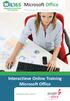 Maatwerk Online Training Interactieve Online Training Microsoft Office Aangeboden door: Maatwerk Interactieve Online Training Online training Office 2016 Vergroot uw kennis van en vaardigheden met de Microsoft
Maatwerk Online Training Interactieve Online Training Microsoft Office Aangeboden door: Maatwerk Interactieve Online Training Online training Office 2016 Vergroot uw kennis van en vaardigheden met de Microsoft
1. Tekst maken en bewerken
 15 1. Tekst maken en bewerken Word is een veelzijdig tekstverwerkingsprogramma met heel veel functies en mogelijkheden. In dit hoofdstuk leer of herhaal je enkele basishandelingen. Deze basishandelingen
15 1. Tekst maken en bewerken Word is een veelzijdig tekstverwerkingsprogramma met heel veel functies en mogelijkheden. In dit hoofdstuk leer of herhaal je enkele basishandelingen. Deze basishandelingen
Een korte handleiding door Frederic Rayen
 Een korte handleiding door Frederic Rayen Van installeren tot het gebruik P a g i n a 2 Inhoudsopgave Inleiding... 3 Hoe AbiWord version 2.8.6 installeren?... 4 Schermonderdelen... 5 Uitleg bij elke werkbalk...
Een korte handleiding door Frederic Rayen Van installeren tot het gebruik P a g i n a 2 Inhoudsopgave Inleiding... 3 Hoe AbiWord version 2.8.6 installeren?... 4 Schermonderdelen... 5 Uitleg bij elke werkbalk...
module Instruct, Postbus 38, 2410 AA Bodegraven - 1 e druk: februari 2009
 Europees Computer Rijbewijs module 6 PowerPoint 2007 2009 Instruct, Postbus 38, 2410 AA Bodegraven - 1 e druk: februari 2009 ISBN: 978 90 460 0494 4 Alle rechten voorbehouden. Niets uit deze uitgave mag
Europees Computer Rijbewijs module 6 PowerPoint 2007 2009 Instruct, Postbus 38, 2410 AA Bodegraven - 1 e druk: februari 2009 ISBN: 978 90 460 0494 4 Alle rechten voorbehouden. Niets uit deze uitgave mag
